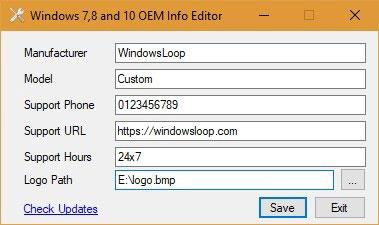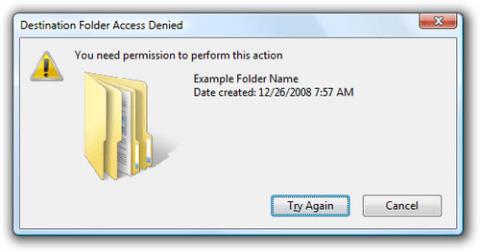A OneDrive hozzárendelése hálózati meghajtóként a Windows 10 rendszerben

Talán nem tudja, de a OneDrive használatának egyik legnagyobb előnye a nagyszerű funkció, az úgynevezett helyőrző.
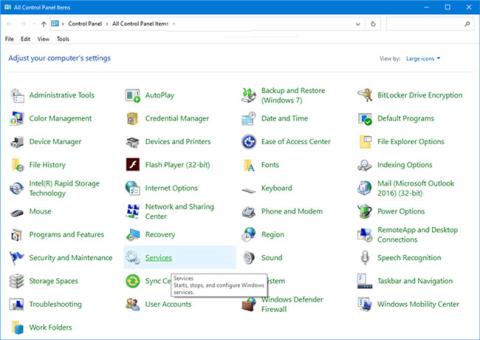
A szolgáltatás olyan alkalmazástípus, amely a rendszer háttérben felhasználói felület nélkül fut, hasonlóan a UNIX démonfolyamatokhoz. A szolgáltatások olyan alapvető operációs rendszer-szolgáltatásokat biztosítanak, mint a webszolgáltatás, az eseménynaplózás, a fájlkiszolgálás, a nyomtatás, a titkosítás és a hibajelentés.
Szolgáltatások (services.msc) A Microsoft Management Console lehetővé teszi a szolgáltatások indítását, leállítását, újraindítását, engedélyezését, letiltását és konfigurálását a Windows rendszerben.
A Szolgáltatások alapértelmezés szerint nem találhatók a Vezérlőpulton , de ha akarja, hozzáadhatja.
Ez az útmutató bemutatja, hogyan adhat hozzá szolgáltatásokat a Vezérlőpulthoz, hogy minden felhasználó megnyithassa azt a Windows 7, Windows 8 vagy Windows 10 rendszerből .
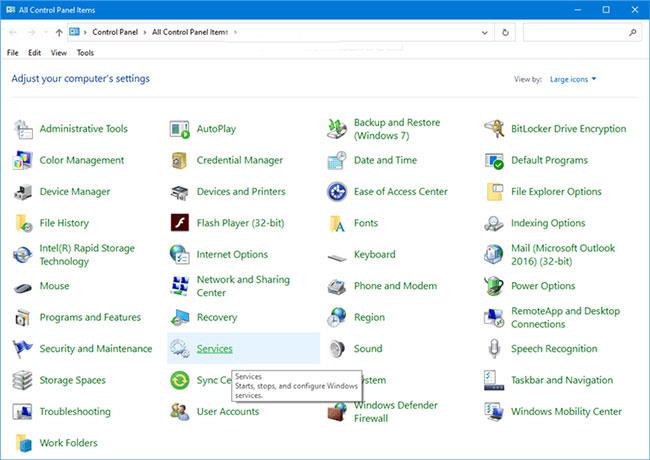
Szolgáltatások hozzáadása a Vezérlőpulthoz
A Vezérlőpult szolgáltatásainak hozzáadásához vagy eltávolításához rendszergazdaként kell bejelentkeznie.
A következőképpen járjon el:
1. Végezze el az alábbi 2. lépést (hozzáadás) vagy 3. lépést (törlés) ahhoz, hogy mit szeretne tenni.
2. A szolgáltatások Vezérlőpulthoz való hozzáadásához töltse le ezt a fájlt , és folytassa az alábbi 4. lépéssel.
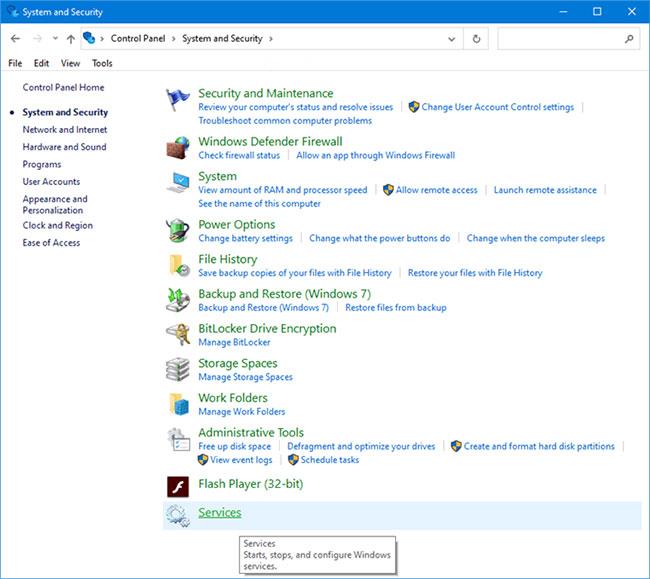
A szolgáltatások hozzáadódnak a Vezérlőpulthoz
3. A szolgáltatások Vezérlőpultról való eltávolításához töltse le ezt a fájlt , és folytassa az alábbi 4. lépéssel.
4. Mentse el a .reg fájlt az asztalra.
5. Az egyesítéshez kattintson duplán a letöltött .reg fájlra.
6. Amikor a rendszer kéri, kattintson a Futtatás > OK (UAC) > Igen > OK gombra az egyesítés jóváhagyásához.
7. Ha tetszik, törölheti a letöltött .reg fájlt.
8. Ha a Vezérlőpult jelenleg nyitva van, zárja be, majd nyissa meg újra az alkalmazáshoz.
Többet látni:
Talán nem tudja, de a OneDrive használatának egyik legnagyobb előnye a nagyszerű funkció, az úgynevezett helyőrző.
A Windows korábbi verzióiban megjelent hasznos Gyorsindító eszköztár már nem létezik a Windows 10 rendszerben. Ebben a cikkben a Tips.BlogCafeIT segíti az olvasókat, hogy visszahozzák a Gyorsindítást a Windows 10 rendszerbe.
Ha a kevés tárterületre vonatkozó figyelmeztetés nem a rendszermeghajtóra (C:) vonatkozik, és szeretne megszabadulni tőle, itt van egy beállításjegyzék, amely segít letiltani a kevés lemezterületre vonatkozó figyelmeztetést a Windows 10/8/7 rendszerben.
Ha saját számítógépet épít, néhány kattintással hozzáadhatja saját OME nevét és logóját. Még ha OEM PC-t használ is, akkor is módosíthatja az OEM információkat saját igényei szerint.
A Lemezkezelés egy Windows rendszer segédprogramja, amely lehetővé teszi speciális tárolási feladatok végrehajtását. A Lemezkezelés alapértelmezés szerint nincs a Vezérlőpulton, de hozzáadhatja.
A szolgáltatás olyan alkalmazástípus, amely a rendszer háttérben felhasználói felület nélkül fut, hasonlóan a UNIX démonfolyamatokhoz. A szolgáltatások alapértelmezés szerint nincsenek a Vezérlőpulton, de ha akarja, hozzáadhatja.
A Windows használata során a felhasználók gyakran találkoznak a "engedélyre van szüksége a művelet végrehajtásához" hibával.
A Kioszk mód a Windows 10 rendszeren egy olyan mód, amelynél csak 1 alkalmazás használható, vagy csak 1 webhely érhető el vendégfelhasználókkal.
Ez az útmutató bemutatja, hogyan módosíthatja vagy állíthatja vissza a Camera Roll mappa alapértelmezett helyét a Windows 10 rendszerben.
A hosts fájl szerkesztése azt eredményezheti, hogy nem tud hozzáférni az internethez, ha a fájl nincs megfelelően módosítva. A következő cikk a hosts fájl szerkesztését mutatja be a Windows 10 rendszerben.
A fotók méretének és kapacitásának csökkentésével könnyebben megoszthatja vagy elküldheti őket bárkinek. Különösen a Windows 10 rendszeren néhány egyszerű lépéssel csoportosan átméretezheti a fényképeket.
Ha biztonsági vagy adatvédelmi okokból nem kell megjelenítenie a nemrég felkeresett elemeket és helyeket, egyszerűen kikapcsolhatja.
A Microsoft nemrég adta ki a Windows 10 évfordulós frissítését számos fejlesztéssel és új funkcióval. Ebben az új frissítésben sok változást fog látni. A Windows Ink ceruza támogatásától a Microsoft Edge böngészőbővítmény támogatásáig a Start menü és a Cortana is jelentősen fejlődött.
Egy hely számos művelet vezérléséhez közvetlenül a tálcán.
Windows 10 rendszeren letölthet és telepíthet csoportházirend-sablonokat a Microsoft Edge beállításainak kezeléséhez, és ez az útmutató bemutatja a folyamatot.
A Sötét mód a Windows 10 sötét hátterű felülete, amely segít a számítógépnek energiatakarékosságban, és csökkenti a felhasználó szemére gyakorolt hatást.
A tálcán korlátozott hely áll rendelkezésre, és ha rendszeresen több alkalmazással dolgozik, gyorsan elfogyhat a több kedvenc alkalmazás rögzítéséhez szükséges hely.